Infocus IN3144 XGA Projector Mode d'emploi
PDF
Herunterladen
Dokument
Droits d’auteur Cette publication, y compris les photos, illustrations et logiciels, est protégée par les lois internationales des droits d’auteur, avec tous droits réservés. Ni ce manuel, ni aucun extrait de celui-ci, ne peut être reproduit sans la permission écrite de l'auteur. © Copyright 2017 Avis de non responsabilité Les informations contenues dans ce document peuvent être modifiées sans avertissement. Le fabriquant ne fait aucune déclaration ou garantie quant au contenu ci-inclus et se dégage de toute responsabilité de garantie ou de commerciabilité ou d'adéquation pour tout usage particulier. Le fabricant se réserve le droit de réviser cette publication et de modifier de temps en temps son contenu sans aucune obligation de la part du fabricant d'en informer quelque personne que ce soit de telles révisions ou changements. Identification des marques déposées Kensington est une marque déposée aux U.S.A. d'ACCO Brand Corporation avec des inscriptions émises et applications en attente dans d'autres pays à travers le monde. HDMI, le logo HDMI et Interface Multimédia Haute Définition sont des marques commerciales ou déposées de HDMI Licensing LLC aux États-Unis et dans d'autres pays. Apple, Macintosh et PowerBook sont des marques de commerce ou des marques déposées d'Apple Computer, Inc. IBM est une marque de commerce ou une marque déposée d'International Business Machines, Inc. Microsoft, PowerPoint et Windows sont des marques de commerce ou des marques déposées de Microsoft Corporation. Adobe et Acrobat sont des marques de commerce ou des marques déposées d'Adobe Systems Incorporated. DLP®, DLP Link et le logo DLP sont des marques déposées de Texas Instruments et BrilliantColor™ est une marque de commerce de Texas Instruments. InFocus, In Focus et INFOCUS (stylisé) sont des marques commerciales ou des marques déposées de InFocus Corporation, aux États-Unis et dans d'autres pays. Tous les autres noms de produits cités dans ce manuel appartiennent à leurs propriétaires respectifs et sont reconnus comme tels. Ver. : 1 –i– Manuel de l'utilisateur de l'IN3144_IN3146_IN3148HD Consignes de sécurité importantes Important : Nous vous recommandons fortement de lire attentivement cette section avant d'utiliser le projecteur. Ces instructions de sécurité et d'utilisation vous permettront d'utiliser en toute sécurité votre projecteur pendant de nombreuses années. Conservez ce manuel pour pouvoir le consulter ultérieurement. Symboles utilisés Les symboles d'avertissement sont utilisés sur l'appareil et dans ce manuel pour vous mettre en garde contre les situations dangereuses. Les styles suivants sont utilisés dans ce manuel pour vous communiquer des informations importantes. Remarque : Fournit des informations supplémentaires sur le sujet. Important : Offre des informations supplémentaires qui ne doivent pas être ignorées. Attention : Vous met en garde contre les situations qui pourraient endommager l'appareil. Avertissement : Vous met en garde contre les situations qui pourraient endommager l'appareil, créer un environnement dangereux, ou entraîner des blessures corporelles. Tout au long de ce manuel, les composants et les éléments dans les menus OSD sont indiqués en gras comme dans cet exemple : "Appuyez sur le bouton Menu sur la télécommande pour ouvrir le menu Principal." Informations de sécurité générales N'ouvrez pas le boîtier de l'appareil. Hormis la lampe de projection, il n'y a pas de pièces réparables par l'utilisateur dans l'appareil. Pour toute réparation, contactez un personnel qualifié. Respectez les avertissements et mises en garde dans ce manuel et sur le boîtier de l'appareil. La lampe de projection est extrêmement lumineuse à dessein. Pour éviter de blesser les yeux, ne regardez pas dans l'objectif quand la lampe est allumée. Ne placez pas l'appareil sur une surface, un chariot, ou un socle instable. Evitez d'utiliser le système à proximité d'un point d'eau, directement en contact avec les rayons du soleil, ou près d'un appareil de chauffage. Ne placez pas d'objets lourds tels que des livres ou des sacs sur l'appareil. Remarque : Comme avec toute source lumineuse vive, ne regardez pas fixement le faisceau, RG2 IEC 62471-5:2015 – ii – Préface Notice d'installation du projecteur Placez le projecteur en position horizontale L'angle d'inclinaison du projecteur ne doit pas dépasser 15 degrés. De plus, le projecteur ne doit pas être installé autrement que placé sur un bureau ou monté à un plafond. Sinon, la durée de vie de la lampe pourrait fortement diminuer, et pourrait causer d'autres dégâts imprévisibles. 15° -15° Laissez un espace d'au moins 50 cm (19,69 pouces) autour des orifices d'échappement de ventilation. Minimum 500mm Minimum 500mm Minimum 500mm Minimum 100mm Minimum 500mm Minimum 300mm Assurez-vous que les orifices d'admission de ventilation ne recyclent pas l'air chaud de l'échappement de ventilation. Lorsque vous utilisez le projecteur dans un espace clos, assurez-vous que la température ambiante dans le boîtier ne dépasse pas la température de fonctionnement lorsque le projecteur est allumé et que les fentes d'entrée et de sortie d'air ne sont pas bloquées. Tous les boîtiers ont fait l'objet d'une évaluation thermique certifiée, de façon à garantir le non recyclage de l'air évacué, car cela risquerait d'interrompre le fonctionnement de l'appareil, même si la température du boîtier est comprise dans la gamme des températures de fonctionnement tolérées. – iii – Manuel de l'utilisateur de l'IN3144_IN3146_IN3148HD Sécurité d'alimentation Utilisez uniquement le cordon d'alimentation fourni. Ne posez rien sur le cordon d'alimentation. Ne placez pas le cordon d'alimentation dans un endroit de passage. Retirez les piles de la télécommande quand vous la rangez ou que vous ne comptez pas l'utiliser pendant une période prolongée. Remplacer la lampe Le remplacement de la lampe peut s'avérer dangereux s'il n'est pas effectué correctement. Voir Remplacer la lampe de projection en page 45 pour des instructions claires et sécurisées pour cette procédure. Avant de remplacer la lampe : Débranchez le cordon d’alimentation. Laissez la lampe refroidir pendant environ une heure. Nettoyer le projecteur Débranchez le cordon d’alimentation avant de nettoyer. Voir Nettoyer le projecteur en page 49. Laissez la lampe refroidir pendant environ une heure. Avertissements réglementaires Avant d'installer et d'utiliser le projecteur, lisez les avis règlementaires dans la Conformité à la règlementation section en page 63. Instructions de recyclage importantes : La (les) lampe(s) à l'intérieur de ce produit contiennent du mercure. Ce produit peut contenir d'autres déchets électroniques pouvant être dangereux s'ils ne sont pas correctement éliminés. Recycler ou éliminer conformément aux règlementations locales, de l’état, ou fédérales. Pour plus d’informations, contactez l’Alliance des Industries Electroniques (Electronic Industries Alliance) à WWW.EIAE.ORG. Pour les informations d'élimination spécifique des lampes visitez WWW.LAMPRECYCLE.ORG. Explications des symboles ELIMINATION : Ne pas utiliser les services de ramassage des ordures ménagères ou municipales pour éliminer les équipements électriques et électroniques. Les pays de la EU requièrent l'utilisation de services de ramassage de recyclage séparés. A propos de ce Manuel Ce manuel est destiné aux utilisateurs finaux et décrit comment installer et utiliser le projecteur DLP. Chaque fois que cela est possible, des informations utiles – comme une illustration et sa description – sont conservées sur une page. Ce format imprimable offre plus de commodité et permet d'économiser du papier, protégeant ainsi l'environnement. Nous vous suggérons de n'imprimer que les sections qui peuvent vous être utiles. – iv – Préface Table des matières MISE EN ROUTE ...................................................................................................................................................1 VERIFICATION DE L’EMBALLAGE ......................................................................................................................................... 1 VUES DES PIECES DU PROJECTEUR ....................................................................................................................................... 2 Vue avant-droite ........................................................................................................................................................... 2 Vue de dessus—Clavier et DEL................................................................................................................................. 3 Vue arrière ..................................................................................................................................................................... 4 Vue de dessous ............................................................................................................................................................ 6 ELEMENTS DE LA TELECOMMANDE ...................................................................................................................................... 7 PLAGE DE FONCTIONNEMENT DE LA TELECOMMANDE ......................................................................................................... 9 BOUTONS DU PROJECTEUR ET DE LA TELECOMMANDE ......................................................................................................... 9 INSTALLATION ET UTILISATION ......................................................................................................................10 INSERER LES PILES DE LA TELECOMMANDE ........................................................................................................................ 10 ALLUMER ET ÉTEINDRE LE PROJECTEUR ............................................................................................................................ 11 CONFIGURER UN MOT DE PASSE D’ACCES (VERROU DE SECURITE) .................................................................................... 13 AJUSTER LE NIVEAU DU PROJECTEUR................................................................................................................................. 15 AJUSTER LE ZOOM, LA MISE AU POINT ET LA DISTORSION .................................................................................................. 16 AJUSTER LE VOLUME ......................................................................................................................................................... 16 PARAMETRES DU MENU D'AFFICHAGE SUR L'ECRAN (OSD) ....................................................................17 CONTROLES DU MENU OSD .............................................................................................................................................. 17 Parcourir l'OSD ........................................................................................................................................................... 17 CONFIGURATION DE LA LANGUE DE L'OSD ....................................................................................................................... 18 VUE D'ENSEMBLE DU MENU OSD ...................................................................................................................................... 19 MENU IMAGE ..................................................................................................................................................................... 22 Menu Ordinateur......................................................................................................................................................... 23 Caractéristiques avancées........................................................................................................................................ 24 Équilibre des blancs ................................................................................................................................................... 25 Gestionnaire de couleurs .......................................................................................................................................... 26 MENU REGLAGES 1............................................................................................................................................................ 27 Audio ............................................................................................................................................................................ 28 Caractéristiques avancées 1 .................................................................................................................................... 29 Caractéristiques avancées 2 .................................................................................................................................... 31 MENU REGLAGES 2............................................................................................................................................................ 32 État ............................................................................................................................................................................... 33 Caractéristiques avancées 1 .................................................................................................................................... 34 Caractéristiques avancées 2 .................................................................................................................................... 43 ENTRETIEN ET SECURITE.................................................................................................................................45 REMPLACER LA LAMPE DE PROJECTION ............................................................................................................................. 45 Réinitialiser le compteur de la lampe ...................................................................................................................... 48 NETTOYER LE PROJECTEUR ................................................................................................................................................ 49 Nettoyer l’objectif ........................................................................................................................................................ 49 Nettoyer le boîtier ....................................................................................................................................................... 49 UTILISER LE SYSTEME DE VERROUILLAGE DE CABLE ET LA BARRE DE SECURITE ............................................................... 50 Utiliser le verrouillage de câble ................................................................................................................................ 50 Utiliser la barre de sécurité ....................................................................................................................................... 50 DEPANNAGE .......................................................................................................................................................51 PROBLEMES ET SOLUTIONS STANDARDS ............................................................................................................................ 51 CONSEILS DE DEPANNAGE ................................................................................................................................................. 51 MESSAGES D'ERREUR DEL ................................................................................................................................................ 52 PROBLEMES D’IMAGE ........................................................................................................................................................ 53 PROBLEMES DE LAMPE....................................................................................................................................................... 53 PROBLEMES DE TELECOMMANDE ....................................................................................................................................... 54 PROBLEMES AUDIO ............................................................................................................................................................ 54 ENVOYER LE PROJECTEUR EN REPARATION ....................................................................................................................... 54 Q & A HDMI .................................................................................................................................................................... 55 –v– Manuel de l'utilisateur de l'IN3144_IN3146_IN3148HD SPÉCIFICATIONS................................................................................................................................................56 SPECIFICATIONS................................................................................................................................................................. 56 DISTANCE DE PROJECTION V.S. TAILLE DE PROJECTION (XGA) ........................................................................................ 57 Tableau de distance et de taille de projectio .......................................................................................................... 57 DISTANCE DE PROJECTION V.S. TAILLE DE PROJECTION (WXGA) .................................................................................... 58 Tableau de distance et de taille de projectio .......................................................................................................... 58 DISTANCE DE PROJECTION V.S. TAILLE DE PROJECTION (1080P) ....................................................................................... 59 Tableau de distance et de taille de projectio .......................................................................................................... 59 TABLEAU DE MODE DE SYNCHRONISATION ........................................................................................................................ 60 DIMENSIONS DU PROJECTEUR ............................................................................................................................................ 62 CONFORMITE A LA REGLEMENTATION .........................................................................................................63 AVERTISSEMENT DE LA FCC ............................................................................................................................................. 63 CANADA ............................................................................................................................................................................ 63 CERTIFICATION DE SECURITE ............................................................................................................................................. 63 ANNEXE I .............................................................................................................................................................64 COMMUNICATION EN SÉRIE ............................................................................................................................................... 64 – vi – Manuel de l'utilisateur de l'IN3144_IN3146_IN3148HD MISE EN ROUTE Vérification de l’emballage Déballez soigneusement le projecteur et vérifiez que tous les articles suivants sont inclus : PROJECTEUR DLP TELECOMMANDE (PILES NON FOURNIES) CABLE VGA CORDON D’ALIMENTATION CD-ROM (CE MANUEL DE L'UTILISATEUR) GUIDE DE DEMARRAGE RAPIDE LIVRET DE SECURITE ET DE GARANTIE Contactez immédiatement votre revendeur si des éléments étaient manquants, endommagés, ou si l’appareil ne fonctionnait pas. Il est recommandé de conserver les matériaux de l'emballage d'origine pour renvoi éventuel de l'équipement à des fins de services sous garantie. Attention : Ne placez pas le projecteur à l'exposition directe du soleil, dans un lieu humide, graisseux ou poussiéreux, ou à des endroits auxquels le projecteur pourrait être au contact de fumée ou de vapeur. –1– Manuel de l'utilisateur de l'IN3144_IN3146_IN3148HD Vues des pièces du projecteur Vue avant-droite 1 2 ÉLÉMENT 3 ÉTIQUETTE DESCRIPTION 1. Récepteur IR Recevez le signal IR de la télécommande. 2. Objectif Objectif de projection. 3. Clavier Voir ue de dessus—Clavier et DEL. 4. Molette de mise au point Met au point l'image projetée. 5. Bague de zoom Agrandit l'image projetée. 45 VOIR LA PAGE 3 16 Important : Ne pas bloquer les ouvertures de ventilation. Placez le projecteur dans un espace bien ventilé sans obstruction au niveau des ouvertures de ventilation. Ne placez pas le projecteur sur une nappe ou autre protection douce, car cela pourrait bloquer les ouvertures de ventilation. Les ouvertures de ventilation du projecteur assurent la bonne circulation de l'air. –2– Manuel de l'utilisateur de l'IN3144_IN3146_IN3148HD Vue de dessus—Clavier et DEL 1 2 3 4 ÉLÉMENT 12 5 11 6 7 10 8 9 ÉTIQUETTE DESCRIPTION VOIR LA PAGE 1. DEL LAMPE Rouge clignotant Code d'erreur 52 2. DEL TEMP Rouge Surchauffe T1 52 Vert Lampe prête 3. DEL ALIMENTATION Vert clignotant Démarrage, Refroidissement ou code d'erreur. Navigue dans le menu OSD. 4. 5. Menu rapide - Pour la distortion 52 17 Permet d'ouvrir et de quitter les menus OSD. 17 6. Ouvre ou confirme l'élément de menu OSD sélectionné. 17 7. Permet de naviguer et de modifier des réglages dans le menu OSD. 17 Menu Menu rapide - Pour le Volume Navigue dans le menu OSD. 8. Menu rapide - Pour la distortion 9. SOURCE Entre dans le menu Source. 10. AUTO Optimise la taille, la position, et la résolution de l'image. 11. Permet de naviguer et de modifier des réglages dans le menu OSD. 17 17 17 Menu rapide - Pour le Volume 12. Permet de mettre le projecteur sous ou hors tension. –3– 17 Manuel de l'utilisateur de l'IN3144_IN3146_IN3148HD Vue arrière 2 3 4 5 6 7 1 18 17 ÉLÉMENT ÉTIQUETTE 8 9 10 11 16 15 14 13 DESCRIPTION 12 VOIR LA PAGE 1. ENTRÉE CA Branchez un CÂBLE D'ALIMENTATION 11 2. RJ45 Branchez un câble réseau LAN de l'Ethernet. 3. DÉCLENCHEUR 12 V Une fois connecté à l'écran via un câble disponible dans le commerce, l'écran se déploie automatiquement au démarrage du projecteur. L'écran se rétracte lorsque le projecteur est éteint (voir les notes ci-dessous). 4. HDMI1 Branchez un câble HDMI depuis un périphérique HDMI 5. VIDEO Connecte le cable COMPOSITE du dispositif vidéo 6. HDMI2 Branchez le câble HDMI depuis un périphérique HDMI. 7. ENTRÉE AUDIO (G et D) Pour brancher un câble AUDIO d'un périphérique audio 8. ENTRÉE AUDIO Branchez le câble AUDIO d'un appareil audio. MONITOR OUT 9. (ENTREE ORDINATEUR 1) 10. ENTREE ORDINATEUR 1 Branchez un câble RVB depuis un ordinateur. 11. ENTREE ORDINATEUR 2 Branchez un câble RVB depuis un ordinateur. 12. Antivol Kensington Attachez à un objet fixe avec un système antivol Kensington®. 13. RS-232C Branchez un câble de port série RS-232 pour la commande à distance. 14. MINI USB Pour entretien uniquement. 15. SORTIE AUDIO Branchez un câble AUDIO à un amplificateur audio. Branchez un câble RVB sur un moniteur/écran externe. –4– 50 Manuel de l'utilisateur de l'IN3144_IN3146_IN3148HD 16. MIC Raccordez un microphone pour utilisation. Remarque : Toutes les autres sources audio sont coupées lorsque MIC est Activé. 17. S-VIDEO Branchez un CABLE S-Vidéo depuis un périphérique vidéo. 18. ALIMENTATION USB (5 V/1,5 A) Connectez un câble USB pour l'alimentation électrique. 28 Remarque sur le déclencheur 12 V CC : To use this feature, you must plug in the connector before turn on/off the projector. Screen controllers are supplied and supported by screen manufacturers. Do not use this jack for anything other than intended use. Remarque sur la connectivité : Si votre équipement possède plusieurs options de connexion, veuillez noter que le HDMI propose la meilleure qualité d'image, suivi par les connexions Composante et S-video. Composite propose la moins bonne qualité d'image. Avertissement : Par mesure de précaution, coupez l'alimentation au projecteur et les périphériques avant de rétablir les connexions. –5– Manuel de l'utilisateur de l'IN3144_IN3146_IN3148HD Vue de dessous 21 [5,7”] 144mm [5.7"] [4,9”] 125mm [4.9"] [2,1”] 54mm [2.1"] [3.2"] 82mm [3,2”] 1 2 1 ELEMENT ETIQUETTE [6.1"] 155mm [6,1”] [1.8"] 46mm [1,8”] 31mm [1.2"] [1,2”] DESCRIPTION VOIR PAGE 1. Trous de support plafond Contactez votre vendeur pour toute information concernant le montage du projecteur au plafond. 2. Régulateur d'inclinaison Tourner le régulateur pour ajuster la position angulaire. 15 Remarque : Il est conseillé d’utiliser le support de plafond InFocus réf. PRJ-MNT-UNIV. Reportez-vous au guide d'installation fourni avec le kit de montage au plafond InFocus pour plus d'informations. La garantie ne couvre pas les dommages causés par l'utilisation de kits de montage au plafond non approuvés ou par une installation à un endroit inadapté. –6– Manuel de l'utilisateur de l'IN3144_IN3146_IN3148HD Eléments de la télécommande Important : 1. Evitez d’utiliser le projecteur sous un fort éclairage fluorescent. Certaines lumières fluorescentes à haute fréquence peuvent interférer avec le fonctionnement de la télécommande. 2. Assurez-vous que rien n’encombre le chemin entre la télécommande et le projecteur. Si l'espace entre la télécommande et le projecteur est obstrué, vous pouvez faire réfléchir le signal de la télécommande sur certaines surfaces réfléchissantes, telles que des écrans de projection. 3. Les boutons et touches sur le projecteur ont les mêmes fonctions que les boutons correspondants sur la télécommande. Ce manuel de l’utilisateur décrit les fonctions de la télécommande. –7– Manuel de l'utilisateur de l'IN3144_IN3146_IN3148HD ÉLÉMENT ÉTIQUETTE DESCRIPTION VOIR LA PAGE 1. En marche Allume le projecteur. 2. Indicateur DEL S'allume uniquement lorsque vous appuyez sur les touches de la télécommande. 3. Mode d'affichage Choisit un mode prédéfini approprié pour l’environnement d’utilisation. 4. Contraste Affiche la barre de réglage Contraste. Utilisez les touches droite et gauche pour effectuer le réglage. 5. Luminosité Affiche la barre de réglage Luminosité. Utilisez les touches droite et gauche pour effectuer le réglage 6. Curseur gauche Lorsque l'OSD s'affiche, ce bouton navigue vers la gauche. 7. 8. 9. 10. 11. 12. 13. 14. 15. 16. Menu Affiche le menu OSD. Image auto Re-synchronise l'image du PC. Surbalayage Affiche la barre de réglage du zoom numérique. Source-1 Entrée ordinateur 1 Source-4 HDMI 2 Source-7 S/O Alimentation éteinte Éteint le projecteur. Source Affiche le menu source. Info Affiche des informations du projecteur. Muet Met l'audio en sourdine. 17. Up cursor / Keystone+ Lorsque l'OSD s'affiche, ce bouton navigue vers le haut dans le menu. Il peut également régler la distorsion. 18. Sélectionner Saisissez les réglages que vous confirmerez dans le menu OSD. 19. Curseur droit Lorsque l'OSD s'affiche, ce bouton navigue vers la droite. 20. Down cursor / Keystone - Lorsque l'OSD s'affiche, ce bouton navigue vers le bas dans le menu. Il peut également régler la distorsion. 21. 22. 23. 24. 25. 26. 27. 28. 29. 30. 31. Redimensionner Change le format de l'image. Vide Affiche un écran vide. Volume+ Permet d'augmenter le volume. Figer Permet de geler la vidéo. Volume- Permet de réduire le volume. Source-3 HDMI 1 Source-2 Entrée ordinateur 2 Source-6 S-Vidéo Source-5 Vidéo composite Éclairage Permet d'allume/éteindre le rétroéclairage de la télécommande. Source-8 S/O Remarque : La fonction de contrôle de la souris n’est pas disponible sur IN3144, IN3146 et IN3148HD. –8– 11 17 11 17 17 16 16 Manuel de l'utilisateur de l'IN3144_IN3146_IN3148HD Plage de fonctionnement de la télécommande La télécommande utilise une transmission infrarouge pour contrôler le projecteur. Il n’est pas nécessaire de pointer la télécommande directement vers le projecteur. A condition de ne pas maintenir la télécommande perpendiculairement aux côtés ou à l’arrière du projecteur, la télécommande fonctionnera approximativement dans un rayon de 7 mètres (23 pieds) et sur 15 degrés au-dessus/au-dessous du niveau du projecteur. Si le projecteur ne répond pas à la télécommande, rapprochez-vous un peu du projecteur. Boutons du projecteur et de la télécommande Le projecteur peut fonctionner avec la télécommande. Toutes les opérations peuvent être effectuées avec la télécommande. –9– Manuel de l'utilisateur de l'IN3144_IN3146_IN3148HD INSTALLATION ET UTILISATION Insérer les piles de la télécommande 1. Ouvrez le couvercle du compartiment à pile en le glissant dans le sens de la flèche. 2. Insérez des piles (non incluses) comme indiqué dans l’illustration. 3. Refermez le couvercle. Attention : 1. Utilisez uniquement des piles AA (les piles alcalines sont recommandées). 2. Jetez les piles usées conformément à la réglementation locale. 3. Enlevez les piles lorsque vous n'utilisez pas le projecteur pendant une longue période. 4. N’utilisez pas des piles neuves avec des piles usées, ou des piles de différents types. Remarque : Les piles ne sont normalement pas fournies avec les projecteurs InFocus. – 10 – Manuel de l'utilisateur de l'IN3144_IN3146_IN3148HD Allumer et éteindre le projecteur 1. Connectez le cordon d'alimentation au projecteur. Connectez l'autre extrémité à la prise murale. sur le La LED ALIMENTATION projecteur s’allume. 2. Allumez les appareils connectés. 3. Assurez-vous que le LED D'ALIMENTATION ne clignote pas. Puis appuyez sur le bouton ALIMENTATION pour allumer le projecteur. L'écran de démarrage du projecteur apparaît et les appareils connectés sont détectés. Voir Configurer un mot de passe d’accès (Verrou de sécurité) en page 13 si le verrou de sécurité est activé. 4. Si plus d’un appareil d’entrée est connecté, appuyez sur le bouton SOURCE et utilisez ▲▼ pour parcourir les appareils. (la connexion composante est prise en charge en utilisant un ADAPTATEUR RVB vers COMPOSANTE.) • VGA1/ VGA2 : RGB1 / RGB2 analogique • HDMI1 /HDMI2: Interface multimédia haute définition • COMPOSITE VIDEO : Vidéo composite traditionnelle • S-Vidéo : Super vidéo (J/C séparés) – 11 – Manuel de l'utilisateur de l'IN3144_IN3146_IN3148HD 5. Pour éteindre le projecteur, appuyez sur le bouton POWER OFF. Quand le message “Eteindre? Appuyez à nouveau sur le botuon” apparaît, appuyez sur le bouton POWER OFF. Le projecteur s’éteint. Attention : Ne débranchez pas le cordon d'alimentation tant que la DEL D'ALIMENTATION n'a pas cessé de clignoter, indiquant que le projecteur a refroidi. – 12 – Manuel de l'utilisateur de l'IN3144_IN3146_IN3148HD Configurer un mot de passe d’accès (Verrou de sécurité) Vous pouvez utiliser les quatre boutons de flèche pour régler un mot de passe et empêcher l'utilisation non autorisée du projecteur. Une fois activé, le mot de passe doit être entré après avoir allumé le projecteur. (Voir Parcourir l'OSD en page 17 et Configuration de la langue de l'OSD en page 18 pour l'aide concernant l'utilisation des menus OSD.) Important : Conservez le mot de passe dans un endroit sûr. Sans le mot de passe, vous ne pourrez pas utiliser le projecteur. Si vous perdez le mot de passe, contactez InFocus Support pour plus d’informations sur la réinitialisation du mot de passe. 1. Appuyez sur le bouton MENU pour ouvrir le menu de l'OSD. 2. Appuyez sur les boutons ◄► pour aller au menu Réglages 1. Appuyez sur les boutons▲▼ pour sélectionner l'option Avancé 1. 3. Appuyez sur (Entrer) ou ► pour ouvrir le sous-menu Avancé 1. Appuyez sur les boutons▲▼ pour sélectionner l'option Verrou de sécurité. sur les boutons ◄► pour 4. Appuyez entrer et activer ou désactiver la fonction de verrouillage de sécurité. Une boîte de dialogue de mot de passe apparaît automatiquement. – 13 – Manuel de l'utilisateur de l'IN3144_IN3146_IN3148HD 5. Vous pouvez utiliser les boutons du curseur ▲▼◄► sur le clavier ou sur la télécommande IR pour entrer le mot de passe. Vous pouvez utiliser toute combinaison, y compris la même flèche cinq fois, mais vous devez utiliser cinq caractères. Appuyez sur les boutons de flèche pour définir le mot de passe. Appuyez sur le bouton MENU pour quitter la boîte de dialogue. Si le Verrou de sécurité est activé, il 6. sera demandé à l'utilisateur de saisir un mot de passe lors de la pression sur le bouton d'alimentation du projecteur. Saisissez le mot de passe dans l'ordre défini en étape 5. Si vous avez oublié le mot de passe, veuillez contacter InFocus. Visitez notre site Web sur www.infocus.com/support ou appeleznous. – 14 – Manuel de l'utilisateur de l'IN3144_IN3146_IN3148HD Ajuster le niveau du projecteur Noter les points suivants lors de l'installation du projecteur : • La table ou le support du projecteur doit être solide et stable. • Placez le projecteur perpendiculairement à l’écran. • Vérifiez que les câbles sont disposés de manière sécurisée. Ils pourraient vous faire trébucher. Pour régler l’angle de l’image, tournez le régulateur d’angle vers la droite ou la gauche jusqu‘à obtenir l'angle désiré. – 15 – Manuel de l'utilisateur de l'IN3144_IN3146_IN3148HD Ajuster le zoom, la mise au point et la distorsion la commande 1. Utilisez Image-zoom (uniquement sur le projecteur) pour ajuster l’image projetée et . la taille de l’écran le contrôle Image2. Utilisez focus (sur le projecteur seulement) pour améliorer la netteté de l'image projetée B . les boutons 3. Utilisez TRAPÈZE sur la télécommande pour corriger les problèmes d'images trapézoïdes (plus larges en haut ou en bas). contrôle de distorsion 4. Le apparaît sur l'affichage. Ajuster le volume sur les boutons 1. Appuyez Volume +/- sur la télécommande. contrôle du volume 2. Le apparaît sur l'affichage. 3. Appuyez sur le bouton MUTE de la télécommande pour couper le volume. – 16 – Manuel de l'utilisateur de l'IN3144_IN3146_IN3148HD PARAMETRES DU MENU D'AFFICHAGE SUR L'ECRAN (OSD) Contrôles du Menu OSD Le projecteur a un affichage sur écran (OSD) pour effectuer des ajustements d’image et changer divers paramètres. Parcourir l'OSD Vous pouvez utiliser les boutons curseur de la télécommande pour naviguer et faire des modifications dans l’OSD. 1 2 1 7 1 2 3 4 5 6 3 4 6 8 5 9 6 9 8 7 2 1. Pour ouvrir l’OSD, appuyez sur le bouton MENU. 2. Il y a trois menus. Appuyez sur les boutons ◄► pour vous déplacer dans les menus. 3. Appuyez sur les boutons ▲▼ pour vous déplacer de haut en bas dans un menu. 4. Appuyez sur les boutons ◄► pour changer les réglages des paramètres. 5. Appuyez sur le bouton MENU pour fermer l'OSD ou abandonner un sous-menu. Remarque : La disponibilité de toutes les fonctions dans l’OSD dépend de la source vidéo. Par exemple, les éléments Position Horizontale/Verticale dans le menu Ordinateur peuvent seulement être modifiés lors d’une connexion à un PC. Les fonctions non disponibles ne peuvent pas être utilisées et sont grisées. – 17 – Manuel de l'utilisateur de l'IN3144_IN3146_IN3148HD Configuration de la langue de l'OSD Choisissez la langue de l’OSD avant de continuer. 1. Appuyez sur le bouton MENU. Appuyez sur les boutons ◄► pour aller au menu Réglages 1. Appuyez sur les boutons ▲▼ pour aller au menu Avancé 1. 2. Appuyez sur (Entrer) ou ► pour ouvrir le sous-menu Avancé 1. Appuyez sur les boutons ▲▼ jusqu'à ce que l'option Langue soit en surbrillance. 3. Appuyez sur les boutons de flèche jusqu'à ce que la langue désirée soit illuminée. 4. Appuyez sur le bouton MENU quatre fois pour fermer l'OSD. – 18 – Manuel de l'utilisateur de l'IN3144_IN3146_IN3148HD Vue d'ensemble du menu OSD Utilisez l’illustration suivante pour trouver rapidement un paramètre ou déterminer la plage d'un paramètre. MENU MENU PRINCIPAL SECONDAIRE RÉGLAGES Image Présentation, Clair, Jeu, Film, TV, sRGB, Tableau noir, Utilisateur 0~100 0~100 -5~5 (dépend du verrouillage automatique) -5~5 (dépend du verrouillage automatique) 0~31 -5~5 Mode d'affichage Luminosité Contraste Ordinateur Pos. horizontale Pos. verticale Fréquence Alignement Image auto Avancé Gestionnaire de couleurs Couleur brillante Netteté Gamma 0~10 0~31 1.8, 2.0, 2.2, 2.4, N&B, Linéaire Chaud, Normal, Froid Marche, Arrêt 0~100 0~100 0~200 Temp. de couleurs AGC Vidéo Saturation vidéo Teinte vidéo Équilibre des Gain R blancs Gain V 0~200 Gain B 0~200 Décalage R -256~255 Décalage V -256~255 Décalage B -256~255 Rouge Teinte, Saturation, Gain 0~100 Vert Bleu Cyan Magenta Jaune Blanc Teinte, Saturation, Gain 0~100 Teinte, Saturation, Gain 0~100 Teinte, Saturation, Gain 0~100 Teinte, Saturation, Gain 0~100 Teinte, Saturation, Gain 0~100 Rouge, Vert, Bleu 0~100 – 19 – Manuel de l'utilisateur de l'IN3144_IN3146_IN3148HD MENU MENU PRINCIPAL SECONDAIRE Réglages 1 Source RÉGLAGES Projection sélection de source d'entrée pour référence (IR / Clavier) Normal, Arrière, Plafond, Arrière+Plafond Format de d'image Trapèze Complet, 4:3, 16:9, Boîte à lettres, Natif, 2,35:1 -40~40 Zoom numérique Audio -10~10 Avancé 1 Source Volume 0~10 Muet Marche, Arrêt MIC Marche, Arrêt Langue English, Français, Deutsch, Español, Português, 簡体中文, 繁體中文, Italiano, Norsk, Svenska, Nederlands, Русский, Polski, Suomi, Dansk, 한한한, Magyar, Čeština, ﺍﻟﻌﺭﺑﻳﺔ, Türkçe, Việt, עברית, Indonesian, Română Verrou de sécurité Marche, Arrêt Ecran vierge Noir, Rouge, Vert, Bleu, Blanc Logo Splash Marche, Arrêt Sous-titrage Marche, Arrêt Clavier verrouillé Marche, Arrêt Paramètres 3D Avancé 2 3D Arrêt, DLP-Link, IR Inversion 3D Sync Format 3D Marche, Arrêt Mire d’essai Déplacement image H Déplacement image V Cadre séquentiel, Haut/bas, Côte à côte, Paquet d'images (source avec paquet d'images 3D HDMI uniquement) Aucun, Grille, Blanc, Rouge, Vert, Bleu, Noir -50~50 -50~50 – 20 – Manuel de l'utilisateur de l'IN3144_IN3146_IN3148HD MENU PRINCIPAL SOUS-MENU PARAMÈTRES Réglages 2 Source auto. Marche, Arrêt Pas de signal arrêt Marche auto 0~180 Marche, Arrêt Mode de la lampe Réinit Tout État ECO, Normal, Éco intelligent Source active Informations vidéo Heures lampe (ÉCO, Normal, ÉCO intelligent) Version du logiciel Avancé 1 Position du menu Menu transparent Centre, Bas, Haut, Gauche, Droite 0 %, 25 %, 50 %, 75 %, 100 % Mode basse consommation Vitesse du ventilateur Désactivé, Faible puissance, Réseau Normal, Élevé Réinit. temps lampe ID projecteur 0-98 Réseau État réseau Connexion, déconnexion DHCP Marche, Arrêt Adresse IP 0~255, 0~255, 0~255. 0~255 Masque s.-réseau 0~255, 0~255, 0~255. 0~255 Avancé 2 Passerelle 0~255, 0~255, 0~255. 0~255 DNS 0~255, 0~255, 0~255. 0~255 Appliquer OK/Annuler Minuteur 0~600 Filtre source Couleur du mur VGA1 Désactiver, Activer VGA2 Désactiver, Activer HDMI1 Désactiver, Activer HDMI2 Désactiver, Activer COMPOSITE VIDEO S-VIDEO Désactiver, Activer Désactiver, Activer Espace de couleur Arrêt, Jaune clair, Rose, Vert clair, Bleu, Tableau noir Auto, RGB, YUV Plage de quantification Auto, Plein, Limite – 21 – Manuel de l'utilisateur de l'IN3144_IN3146_IN3148HD Menu Image Attention ! Lorsque les options d'image sont modifiées, le Mode d'affichage passe sur Personnalisé. Appuyez sur le bouton MENU pour ouvrir le menu de l'OSD. Appuyez sur les boutons ◄► pour aller au menu Image . Appuyez sur les boutons ▲▼ pour vous déplacer de haut en bas dans le menu Image. Appuyez sur les boutons ◄► pour changer les réglages des paramètres. ITEM DESCRIPTION Mode d'affichage Appuyez sur les boutons ◄► pour entrer et régler le Mode d’affichage. Remarque : Le Mode d'affichage doit être défini sur Personnalisé pour accéder aux autres éléments du menu Image. Luminosité Appuyez sur les boutons ◄► pour ajuster la luminosité de l'affichage. Contraste Appuyez sur les boutons ◄► pour ajuster le contraste de l'affichage. Ordinateur Appuyez sur page 23. (Entrer) ou ► pour ouvrir le menu Ordinateur. Voir Menu Ordinateur Image Auto Appuyez sur et la position. (Entrer) ou ► pour régler automatiquement la phase, le suivi, la taille Avancé Appuyez sur (Entrer) ou ► pour accéder au menu Avancé. Voir la Caractéristiques avancées en page 24. Gestionnaire de couleurs Appuyez sur (Entrer) ou ► pour ouvrir le menu Gestionnaire de couleurs. Voir la page 26 pour plus d'informations sur Gestionnaire de couleurs. – 22 – Manuel de l'utilisateur de l'IN3144_IN3146_IN3148HD Menu Ordinateur Appuyez sur le bouton MENU pour afficher le menu OSD. Appuyez sur les boutons ◄► pour aller au menu Image. Appuyez sur les boutons ▲▼ pour aller au menu Ordinateur puis appuyez sur (Entrer) ou ►. Appuyez sur les boutons ▲▼ pour vous déplacer de haut en bas dans le menu Ordinateur. ITEM DESCRIPTION Pos. horizontale Appuyez sur les boutons ◄► pour régler la position de l'affichage à gauche ou à droite. Pos. verticale Appuyez sur les boutons ◄► pour régler la position en haut ou en bas de l'affichage. Fréquence Appuyez sur les boutons ◄► pour régler l'A/D de l'horloge d'échantillonnage. Alignement Appuyez sur les boutons ◄► pour régler la phase d’échantillonnage A/D. – 23 – Manuel de l'utilisateur de l'IN3144_IN3146_IN3148HD Caractéristiques avancées Appuyez sur le bouton Menu pour ouvrir le menu OSD. Appuyez sur les boutons ◄► pour aller au menu Image. Appuyez sur les boutons ▼▲ pour aller au menu Avancé puis appuyez sur (Entrer) ou ►. Appuyez sur les boutons ▼▲ pour vous déplacer de haut en bas dans le menu Avancé. ELEMENT DESCRIPTION Couleur éclatante Appuyez sur les boutons ◄► pour régler la valeur de Couleur brillante. Netteté Appuyez sur les boutons ◄► pourajuster la netteté de l'affichage. Gamma Appuyez sur les boutons ◄► pour régler la correction gamma de l'affichage. Temp. de couleur Appuyez sur les boutons ◄► pour régler la température des couleurs. AGC vidéo Appuyez sur les boutons ◄► pour activer ou désactiver le Contrôle de gain automatique pour la source vidéo. Saturation Vidéo Appuyez sur les boutons ◄► pour régler la saturation de la vidéo. Teinte Vidéo Appuyez sur les boutons ◄► pour régler la teinte vidéo. Équilibre des blancs Appuyez sur la touche ENTRÉE/► pour entrer dans le sous-menu Équilibre des blancs. Voir Équilibre des blancs sur la page 25 – 24 – Manuel de l'utilisateur de l'IN3144_IN3146_IN3148HD Équilibre des blancs Appuyez sur la touche ENTRÉE pour entrer dans le sous-menu Équilibre des blancs. ÉLÉMENT DESCRIPTION Gain R Appuyez sur les touches ◄► pour ajuster le gain de rouge. Gain V Appuyez sur les touches ◄► pour ajuster le gain de vert. Gain B Appuyez sur les touches ◄► pour ajuster le gain de bleu. Décalage R Appuyez sur les touches ◄► pour ajuster le décalage de rouge. Décalage V Appuyez sur les touches ◄► pour ajuster le décalage de vert. Décalage B Appuyez sur les touches ◄► pour ajuster le décalage de bleu. – 25 – Manuel de l'utilisateur de l'IN3144_IN3146_IN3148HD Gestionnaire de couleurs Appuyez sur le bouton Menu pour ouvrir le menu OSD. Appuyez sur les boutons ◄► pour aller au menu Image. Appuyez sur les boutons ▼▲ pour aller au menu Gestionnaire de couleurs puis (Entrer) ou ►. Appuyez sur les boutons ▼▲ pour aller de haut en bas dans le menu appuyez sur Gestionnaire de couleurs. ELEMENT DESCRIPTION Rouge Sélectionnez pour entrer dans le Gestionnaire de couleurs rouge. Appuyez sur les bouton ◄► pour ajuster la Teinte, Saturation et Gain. Vert Sélectionnez pour entrer dans le Gestionnaire de couleurs vert. Appuyez sur les bouton ◄► pour ajuster la Teinte, Saturation et Gain. Bleu Sélectionnez pour entrer dans le Gestionnaire de couleurs bleu. Appuyez sur les bouton ◄► pour ajuster la Teinte, Saturation et Gain. Cyan Sélectionnez pour entrer dans le Gestionnaire de couleurs cyan. Appuyez sur les bouton ◄► pour ajuster la Teinte, Saturation et Gain. Magenta Sélectionnez pour entrer dans le Gestionnaire de couleurs magenta. Appuyez sur les bouton ◄► pour ajuster la Teinte, Saturation et Gain. Jaune Sélectionnez pour entrer dans le Gestionnaire de couleurs jaune. Appuyez sur les bouton ◄► pour ajuster la Teinte, Saturation et Gain. Blanc Sélectionnez pour entrer dans le Gestionnaire de couleurs blanc. Appuyez sur les bouton ◄► pour ajuster la Rouge, Vert et Bleu. – 26 – Manuel de l'utilisateur de l'IN3144_IN3146_IN3148HD Menu Réglages 1 Appuyez sur le bouton MENU pour afficher le menu OSD. Appuyez sur les boutons ◄► pour aller au menu Réglages 1. Appuyez sur les boutons ▲▼ pour vous déplacer de haut en bas dans le menu Réglages 1. Appuyez sur les boutons ◄► pour changer les réglages des paramètres. ELEMENT DESCRIPTION Source Appuyez sur les boutons ◄► pour ouvrir le menu source. Projection Appuyez sur les boutons ◄► pour entrer et choisir entre les quatre orientations de projection. Format de l’image Appuyez sur les boutons ◄► pour régler le rapport d'aspect de la vidéo. Trapèze Appuyez sur les boutons ◄► pour ajuster la distorsion de l'affichage. Zoom numérique Appuyez sur les boutons ◄► pour régler le menu Zoom numérique. Audio Appuyez sur Avancé 1 Appuyez sur (Entrer) ou ► pour ouvrir le menu Avancé 1. Voir Caractéristiques avancées 1 page 29. Avancé 2 Appuyez sur (Entrer) ou ► pour ouvrir le menu Avancé 2. Voir Caractéristiques avancées 2 page 31. (Entrer) ou ► pour ouvrir le menu Audio. Voir Audio page 28. – 27 – Manuel de l'utilisateur de l'IN3144_IN3146_IN3148HD Audio Appuyez sur le bouton Menu pour ouvrir le menu OSD. Appuyez sur les boutons ◄► pour aller au menu Réglages 1. Appuyez sur les boutons ▼▲ pour aller au menu Audio puis appuyez sur (Entrer) ou ►. Appuyez sur les boutons ▼▲ pour vous déplacer de haut en bas dans le menu Audio. ELEMENT DESCRIPTION Volume Appuyez sur les boutons ◄► pour entrer et régler le volume audio. Muet Appuyez sur les boutons ◄► pour allumer ou éteindre les haut-parleurs. Appuyez sur les boutons ◄► pour entrer et activer ou désactiver le mode MIC. Remarque : MIC ne peut être activé que lorsqu'un micro est branché. Veuillez raccorder un micro avec câble à prise mini-jack 3,5 mm au projecteur, l'utilisation d'un micro à condensateur est recommandée comme présenté ci-dessous. Principe du transducteur condensateur MIC Micro Impédance 600 ohm~2,2 Kohm Fréquence 100 Hz~16 KHz Sortie stéréo – 28 – Manuel de l'utilisateur de l'IN3144_IN3146_IN3148HD Caractéristiques avancées 1 Appuyez sur le bouton Menu pour ouvrir le menu OSD. Appuyez sur les boutons ◄► pour aller au menu Réglages 1. Appuyez sur les boutons ▲▼ pour aller au menu Avancé 1 puis appuyez sur (Entrer) ou ►. Appuyez sur les boutons ▲▼ pour vous déplacer de haut en bas dans le menu Avancé 1. Appuyez sur les boutons ◄► pour changer les réglages des paramètres. ÉLÉMENT DESCRIPTION Langue Appuyez sur les boutons ◄► pour sélectionner un menu de localisation différent. Verrou de sécurité Appuyez sur les touches ◄► pour entrer et activer ou désactiver la fonction de verrouillage de sécurité. Ecran vierge Appuyez sur les touches ◄► pour entrer et changer la couleur de l'écran vide. Logo Splash Appuyez sur le bouton curseur ◄► pour entrer et sélectionner un logo splash. Sous-titrage Appuyez sur le bouton curseur ◄► pour entrer et activer ou désactiver le sous-titrage. Clavier verrouillé Appuyez sur ◄► pour entrer et activer ou désactiver les touches du clavier. Paramètres 3D Appuyez sur (Entrer) / ► pour ouvrir le menu 3D. Voir la page 30 pour plus d'informations sur Paramètres 3D. Remarque : Pour pouvoir profiter de la fonction 3D, activez d’abord le paramètre Lire les films en 3D de votre périphérique Blu-Ray dans le menu Disque 3D. – 29 – Manuel de l'utilisateur de l'IN3144_IN3146_IN3148HD Paramètres 3D ITEM DESCRIPTION 3D Appuyez sur les boutons ◄► pour entrer et sélectionner un mode 3D différent. Inversion 3D Sync Appuyez sur les boutons ◄► pour entrer et activer ou désactiver la fonction Inversion synchro 3D. Format 3D Appuyez sur les boutons ◄► pour entrer et activer ou désactiver la fonction Format 3D. Remarque : 1. Par défaut, si aucune source 3D n'est détectée, les éléments du menu OSD 3D seront indisponibles. 2. Une fois que le projecteur est connecté à une source 3D appropriée, alors les éléments du menu OSD 3D seront activés et disponibles. 3. Utilisez des lunettes 3D pour regarder une image 3D. 4. Vous avez besoin d'un contenu en 3D d'un Blu-Ray 3D ou d'un fichier multimédia 3D. 5. Vous devez activer la source 3D (certains Blu-Ray 3D peuvent avoir une fonction de sélection marche/arrêt pour la 3D). 6. Vous devez utiliser des lunettes DLP link 3D. 7. Le mode 3D du menu OSD doit correspondre au type des lunettes utilisées (DLP link ou IR). 8. Allumez les lunettes. Les lunettes ont normalement un bouton marche-arrêt. Chaque type de lunette a ses propres instructions de configuration. Veuillez suivre les instructions de configuration qui sont fournies avec vos lunettes pour terminer la configuration. – 30 – Manuel de l'utilisateur de l'IN3144_IN3146_IN3148HD Caractéristiques avancées 2 Appuyez sur le bouton Menu pour ouvrir le menu OSD.Appuyez sur les boutons ◄► pour aller au menu Réglages 1. Appuyez sur les boutons ▲▼ pour aller au menu Avancé 2 puis appuyez sur (Entrer) ou ►. Appuyez sur les boutons ▲▼ pour vous déplacer de haut en bas dans le menu Avancé 2. Appuyez sur les boutons ◄► pour changer les réglages des paramètres. ITEM DESCRIPTION Mire d'essai Appuyez sur les boutons ◄► pour entrer et sélectionner le motif de test interne. Déplacement image H Appuyez sur les boutons ◄► pour entrer et sélectionner Décalage d'image H. Déplacement image V Appuyez sur les boutons ◄► pour entrer et sélectionner Décalage d'image V. – 31 – Manuel de l'utilisateur de l'IN3144_IN3146_IN3148HD Menu Réglages 2 Appuyez sur le bouton MENU pour afficher le menu OSD. Appuyez sur les boutons ◄► pour aller au menu Réglages 2. Appuyez sur les boutons ▲▼ pour vous déplacer de haut en bas dans le menu Réglages 2. ELEMENT DESCRIPTION Source auto. Appuyez sur les boutons ◄► pour entrer et activer ou désactiver la détection automatique de la source. Pas de signal arrêt (min) Appuyez sur les boutons ◄► pour entrer et activer ou désactiver l'arrêt automatique de la lampe lorsqu'il n'y a pas de signal détecté. Marche auto Appuyez sur les boutons ◄► pour entrer et activer ou désactiver Marche auto lorsque l'alimentation est connectée. Mode de la lampe Appuyez sur les boutons ◄► pour entrer et sélectionner le mode de lampe pour une luminosité plus élevée ou une luminosité plus basse si vous souhaitez économiser la durée de vie de la lampe. Réinit. tout Appuyez sur paramètres. État Appuyez sur (Entrer) ou ► pour ouvrir le menu Etat. Voir la page 33 pour plus d'informations sur État. Avancé 1 Appuyez sur (Entrer) ou ► pour ouvrir le menu Avancé 1. Voir Caractéristiques avancées 1 page 34. Avancé 2 Appuyez sur (Entrer) ou ► pour ouvrir le menu Avancé 2. Voir Caractéristiques avancées 2 page 43. (Entrer) ou ► pour restaurer les réglages par défaut des Remarque : “Éco intelligent”: Appuyez sur le bouton Blank pour activer la fonction Éco intelligent, qui atténue la lampe de 30 % lorsque l'image est noire. – 32 – Manuel de l'utilisateur de l'IN3144_IN3146_IN3148HD État Appuyez sur les boutons ▲▼ pour vous déplacer de haut en bas dans le menu Réglages 2. (Entrer) ou ► pour entrer. Sélectionnez le menu Etat et appuyez sur ELEMENT DESCRIPTION Source active Affiche le type actuel de source active. Informations vidéo Affiche les informations de la résolution/vidéo pour les sources RVB et le standard de couleur pour les sources Vidéo. Heures Lampe Les informations d'heures d'utilisation de la lampe s'affichent. (Éco, Normal et Éco intelligent) Version du logiciel Affichage de la version logicielle du système. – 33 – Manuel de l'utilisateur de l'IN3144_IN3146_IN3148HD Caractéristiques avancées 1 Appuyez sur le bouton Menu pour ouvrir le menu OSD. Appuyez sur les boutons ◄► pour aller au menu Réglages 2. Appuyez sur les boutons ▲▼ pour aller au menu Avancé 1 puis appuyez sur (Entrer) ou ►. Appuyez sur les boutons ▲▼ pour vous déplacer de haut en bas dans le menu Avancé 1. Appuyez sur les boutons ◄► pour changer les réglages des paramètres. ELEMENT DESCRIPTION Position du menu Appuyez sur les boutons ◄► pour entrer et sélectionner un emplacement OSD différent Menu transparent Appuyez sur les boutons◄► pour entrer et sélectionner le niveau de transparence du menu OSD. Mode basse consommation Appuyez sur les boutons ◄► pour entrer et passer le mode basse consommation sur Éteint, Alimentation basse, Réseau. Vitesse du ventilateur Appuyez sur les boutons ◄► pour entrer et changer entre la vitesse Normale et Haute. Remarque : Nous recommandons de choisir haute vitesse dans les endroits chauds ou à haute altitude (est supérieure à 1500 m/4921ft). Réinit. temps lampe Remettez ce paramètre à zéro après avoir remplacé la lampe. Voir la page 35 pour plus d'informations sur Réinit. la lampe. ID Projecteur Appuyez sur les boutons ◄► pour régler le numéro d'ID à deux chiffres du projecteur de 00 à 98. Réseau Appuyez sur (Entrer) ou ► pour ouvrir le menu Réseau. Voir la page 35 pour plus d'informations sur Réseau. Remarque : Si « Réseau » est activé, la sortie VGA est inactive quand le projecteur est en mode veille. SORTIE VGA et Contrôle réseau sont actifs en veille lorsque le mode Faible puissance est réglé sur Désactivé. – 34 – Manuel de l'utilisateur de l'IN3144_IN3146_IN3148HD Réinit. la lampe Consultez la page 48 Réinitialiser le compteur de la lampe pour réinitialiser la lampe. Réseau ELEMENT DESCRIPTION État Réseau Affiche l'état de la connexion réseau. DHCP Appuyez sur ◄► pour activer ou désactiver DHCP. Remarque : Si le DHCP est arrêté, remplissez les champs Adresse IP, Masque de sous-réseau, Passerelle et DNS. Adresse IP Entrez une adresse IP valide si DHCP a été éteint. Masque s.-réseau Entrez un masque de sous-réseau valide si DHCP a été éteint. Passerelle Entrez une passerelle valide si DHCP a été éteint. DNS Entrez un nom DNS valide si DHCP a été éteint. Appliquer Appuyez sur (Entrée) ou ► pour confirmer les paramètres. – 35 – Manuel de l'utilisateur de l'IN3144_IN3146_IN3148HD LAN_RJ45 Projecteur Fonctionnalités de terminal LAN câblé Le contrôle et la surveillance à distance d'un projecteur, à partir d'un PC (ou portable) via LAN câblé est aussi possible. La compatibilité avec les boîtiers de contrôle AMX (Device Discovery) / Extron permet non seulement la gestion collective du projecteur sur un réseau, mais aussi la gestion à partir d'un panneau de commande dans l'écran du navigateur sur un PC (ou portable). Extron est une marque déposée de Extron Electronics, Inc aux États-Unis. AMX est une marque déposée de AMX LLC, Inc aux États-Unis. PJLink a des brevets pour les marques et les logos au Japon, aux États Unis d'Amérique et dans d'autres pays avec JBMIA. Périphériques externes supportés Ce projecteur prend en charge les commandes de contrôleur spécifiées et les logiciels liés : Ce projecteur prend en charge AMX ( Device Discovery ). http://www.amx.com/ Le projecteur prend en charge les appareils Extron. http://www.extron.com/ Ce projecteur supporte toutes les commandes de PJLink Class1 (Version 1.00). http://pjlink.jbmia.or.jp/english/ Pour plus d'informations sur les différents types d'appareils externes pouvant être connectés au port LAN/RJ45 pour contrôler le projecteur, ainsi que les commandes de contrôle liées, allez sur www.infocus.com/support. – 36 – Manuel de l'utilisateur de l'IN3144_IN3146_IN3148HD LAN_RJ45 1. Branchez un câble RJ45 sur les ports RJ45 du projecteur et du PC (portable). 2. Sur le PC (portable), sélectionnez Départ→ Contrôle Panneau → Réseau et Internet. – 37 – Manuel de l'utilisateur de l'IN3144_IN3146_IN3148HD 3. Clic droit sur Connexion région locale, et sélectionnez Propriétés. 4. Dans la fenêtre Propriétés, sélectionnez l'onglet Réseau et sélectionnez Protocol Internet (TCP/IP). 5. Cliquez sur Propriétés. 6. Cliquez sur Utilisez l'adresse IP suivante et remplissez l'adresse IP puis le masque de sousréseau et cliquez sur OK. – 38 – Manuel de l'utilisateur de l'IN3144_IN3146_IN3148HD 7. Appuyez sur la touche Menu sur le projecteur. 8. Sélectionnez Réglages 2→ Avancé 1→ Réseau 9. Lorsque vous avez ouvert Réseau, entrez ce qui suit : DHCP: Éteint Adresse IP: 10.10.10.10 Masque de sous-réseau : 255.255.255.0 Passerelle : 0.0.0.0 Serveur DNS : 0.0.0.0 10. Appuyez sur (Entrer) / ► pour confirmer les paramètres. Ouvrez un moteur de recherche (par exemple, Microsoft Internet Explorer avec Adobe Flash Player 9.0 ou plus). 11. Dans la barre d'adresse, entrez l'adresse IP: 10.10.10.10. 12. Appuyez sur (Entrer) / ► Le projecteur est configuré pour une gestion à distance. La fonction LAN/RJ45 s'affiche comme suit. – 39 – Manuel de l'utilisateur de l'IN3144_IN3146_IN3148HD RS232 avec fonction Telnet En plus d'utiliser l'Hyper-Terminal pour commander le projecteur, vous pouvez également utiliser RS232 par Telnet avec l'interface LAN/RJ45. Guide de mise en route pour “RS232 via TELNET” 1. Localisez l'adresse IP à partir du menu OSD du projecteur. 2. Assurez-vous que l'ordinateur portable/le PC peut accéder à la page Web du projecteur. 3. Assurez-vous que les réglages du pare-feu Windows sont désactivés pour empêcher l'ordinateur portable/le PC d'ignorer les commandes Telnet. 4. Allez dans Démarrer => Tous les programmes => Accessoires => Invite de commande – 40 – Manuel de l'utilisateur de l'IN3144_IN3146_IN3148HD 5. Saisissez la commande Telnet dans le format suivant : telnet ttt.xxx.yyy.zzz 23 (bouton “Entrer” appuyé) (ttt.xxx.yyy.zzz : Adresse-IP du projecteur) 6. Quand la connexion Telnet est prête et si vous avez saisi une commande RS232, appuyez sur Entrée. Activer Telnet dans Windows 7/8/10 1. Telnet n'est pas inclus par défaut dans Windows 7, 8 ou 10. 2. Ouvrez le Panneau de configuration. 3. Ouvrez Programmes. – 41 – Manuel de l'utilisateur de l'IN3144_IN3146_IN3148HD 4. Sélectionnez Activer ou désactiver des fonctions de Windows 5. Sélectionnez Telnet Client et cliquez sur OK. Spécifications Telnet Telnet : TCP Port Telnet : 23 Utilitaire Telnet : Windows Telnet.exe (mode console) Déconnecter Telnet quand Telnet est actif : Fermez l'utilitaire Windows Telnet. Limitations Telnet : 1. Moins de 50 octets sont utilisés pour la charge utile réseau successive de l'application Telnet Control. 2. Moins de 26 octets sont utilisés pour une commande RS232 complète de Telnet Control. 3. Il doit y avoir au moins 200 ms entre les commandes RS232. Autres : En cas d'utilisation de l'utilitaire Telnet intégré dans Windows, la touche Entrée provoque un retour chariot et commence une nouvelle ligne de code. – 42 – Manuel de l'utilisateur de l'IN3144_IN3146_IN3148HD Caractéristiques avancées 2 Appuyez sur le bouton Menu pour ouvrir le menu OSD. Appuyez sur les boutons ◄► pour aller au menu Réglages 2. Appuyez sur les boutons ▲▼ pour aller au menu Avancé 2 puis appuyez sur (Entrer) ou ►. Appuyez sur les boutons ▲▼ pour vous déplacer de haut en bas dans le menu Avancé 2. Appuyez sur les boutons ◄► pour changer les réglages des paramètres. ÉLÉMENT DESCRIPTION Minuterie veille (min) Appuyez sur les boutons ◄► pour entrer et régler le Minuteur de veille. Le projecteur s'arrête automatiquement lorsque l'intervalle prédéfini s'est écoulé. Filtre source Appuyez sur (Entrer) ou ► pour ouvrir le menu de Filtre de source. Voir la page 44 pour plus d'informations sur Filtre source. Couleur du support de projection Appuyez sur le bouton curseur ◄► pour activer ou désactiver la fonction de couleur du support de projection. Espace de couleur Appuyez sur le bouton curseur ◄► pour entrer et régler l'Espace de couleur. Plage de quantification Appuyez sur le bouton curseur ◄► pour entrer et régler la plage de quantification. – 43 – Manuel de l'utilisateur de l'IN3144_IN3146_IN3148HD Filtre source Appuyez sur le bouton ENTRER pour ouvrir le sous-menu Filtre source. Ce sous-menu vous permet d'activer ou désactiver des entrées de source. ÉLÉMENT DESCRIPTION VGA 1 Appuyez sur le bouton curseur ◄► pour entrer et activer ou désactiver la source VGA1. VGA 2 Appuyez sur le bouton curseur ◄► pour entrer et activer ou désactiver la source VGA2. HDMI 1 Appuyez sur le bouton curseur ◄► pour entrer et activer ou désactiver la source HDMI 1. HDMI 2 Appuyez sur le bouton curseur ◄► pour entrer et activer ou désactiver la source HDMI 2. COMPOSITE VIDEO Appuyez sur le bouton curseur ◄► pour entrer et activer ou désactiver la source Vidéo composite. S-Vidéo Appuyez sur le bouton curseur ◄► pour entrer et activer ou désactiver la source S-vidéo. – 44 – Manuel de l'utilisateur de l'IN3144_IN3146_IN3148HD ENTRETIEN ET SECURITE Remplacer la lampe de projection La lampe du projecteur doit être remplacée lorsque la lampe connaît un dysfonctionnement ou atteint le nombre d’heures de la durée de vie recommandée de la lampe. Elle ne doit être remplacée que par une lampe certifiée, que vous pouvez commander chez votre vendeur local. Important : a. La lampe de projection utilisée dans ce produit contient une petite quantité de mercure. b. Ne pas éliminer ce produit avec les ordures ménagères. c. L'élimination de ce produit doit être effectuée conformément à la règlementation en vigueur dans votre région. www.lamprecycle.org Avertissement : Prenez soin d’éteindre et de débrancher le projecteur au moins 60 minutes avant de remplacer la lampe. Le non respect de cette consigne pourrait entraîner des brûlures graves. Caution : Dans de rares cas, l’ampoule peut griller pendant son utilisation normale. Cela peut entraîner la projection de poussière ou de morceaux de verre via l’évent d’échappement. Ne pas inhaler ou toucher les petits morceaux de verre ou de poussière. Cela pourrait entraîner des blessures. Conservez toujours votre visage à l’écart de l’orifice de ventilation afin de ne pas inhaler le gaz et d’éviter les tessons de la lampe. Lorsque vous enlevez la lampe d’un projecteur installé au plafond, assurez-vous que personne ne se trouve sous le projecteur. Les fragments de verre risquent de tomber si la lampe a grillé. SI LA LAMPE EST CASSÉE Si une lampe est cassée, des morceaux de verre et du gaz peuvent se disperser à l'intérieur du boîtier du projecteur, et ils peuvent sortir par le ventilateur de sortie d'air. Le gaz contient du mercure, qui est toxique. Ouvrez portes et fenêtres pour aérer. Si vous inhalez du gaz ou que des morceaux de verre de la lampe cassée entrent dans vos yeux ou votre bouche, consultez immédiatement un médecin. 1. Retirez les deux vis de fixation du couvercle du compartiment de la lampe. – 45 – Manuel de l'utilisateur de l'IN3144_IN3146_IN3148HD 2. Enlevez le capot du compartiment de la lampe. 3. Débranchez le connecteur de la lampe 1 2 4. Enlevez les deux vis situées sur le module de la lampe. 5. Soulevez la poignée du module. 6. Tirez fermement sur la poignée du module pour enlever le module de la lampe. – 46 – Manuel de l'utilisateur de l'IN3144_IN3146_IN3148HD les étapes 1 à 6 7. Inversez pour installer le nouveau module de la lampe. Remarque : Le module de la lampe doit bien être en place et le connecteur de la lampe doit bien être branché avant de resserrer les vis. ! Avertissement : Le connecteur de la lampe doit bien être en contact avec la base du connecteur comme indiqué dans l'image suivante. Un espace entre le connecteur de la lampe et la base du connecteur peut endommager le projecteur. Les images suivantes montrent des installations correctes et incorrectes du connecteur de la lampe. No Gap Pas d'espace Gap Espace Correct Correct Incorrect Incorrect – 47 – Manuel de l'utilisateur de l'IN3144_IN3146_IN3148HD Réinitialiser le compteur de la lampe Après avoir remplacé la lampe, vous devez réinitialiser le compteur d'heures de la lampe à zéro. Suivez les étapes suivantes : 1. Appuyez sur le bouton MENU pour ouvrir le menu OSD. 2. Appuyez sur les boutons ◄► pour aller au menu Réglages 2. Appuyez sur le bouton ▼ pour aller en bas sur Avancé 1 et appuyez sur Entrer. 3. Appuyez sur les boutons ▼▲ pour aller à Réinit. temps lampe. 4. Appuyez sur (Entrer) ou ►. Un message d’écran apparaît. 5. Appuyez sur les boutons ▼▲◄► en séquence pour réinitialiser le compteur d'heures de la lampe. 6. Appuyez sur le bouton MENU pour revenir à Réglages 2. – 48 – Manuel de l'utilisateur de l'IN3144_IN3146_IN3148HD Nettoyer le projecteur Nettoyer le projecteur pour retirer poussière et traces de doigts et assurer un bon fonctionnement. Avertissement : 1. Prenez soin d’éteindre et de débrancher le projecteur au moins 30 minutes avant le nettoyage. Le non respect de cette consigne pourrait entraîner de graves brûlures. 2. Utilisez uniquement un chiffon humide pour nettoyer. Evitez de laisser de l’eau pénétrer par les orifices de ventilation du projecteur. 3. Si une petite quantité d'eau rentre dans le projecteur pendant le nettoyage, laissez le projecteur débranché dans une pièce bien ventilée pendant plusieurs heures avant de l'utiliser. 4. Si beaucoup d’eau pénètre dans le projecteur en le nettoyant, envoyez-le au service d’entretien. Nettoyer l’objectif Vous pouvez acheter des produits de nettoyage d’objectif optique dans la plupart des magasins d’appareils photo. Suivez ces étapes pour nettoyer l’objectif du projecteur. 1. Appliquez un peu de nettoyant d’objectif optique sur un tissu doux et propre. (N’appliquez pas le produit directement sur l’objectif.) 2. Essuyez légèrement l’objectif avec un mouvement circulaire. Attention : 1. N’utilisez pas de nettoyants ou dissolvants abrasifs. 2. N’appliquez pas de nettoyants sur le boîtier du projecteur pour éviter de le décolorer. Nettoyer le boîtier Suivez ces étapes pour nettoyer le boîtier du projecteur. 1. Essuyez la poussière avec un chiffon humide. 2. Humidifiez le chiffon avec de l’eau chaude et un détergent doux (de vaisselle, par exemple), et essuyez le boîtier. 3. Rincez le détergent du tissu et essuyez le projecteur à nouveau. Attention : Pour empêcher la décoloration du boîtier, n’utilisez pas de nettoyants abrasifs à base d’alcool. – 49 – Manuel de l'utilisateur de l'IN3144_IN3146_IN3148HD Utiliser le système de verrouillage de câble et la barre de sécurité Utiliser le verrouillage de câble Si vous êtes concerné par la sécurité, attachez le projecteur à un objet fixe avec la fente Kensington et un câble de sécurité. Remarque : Vous pouvez acheter un système de verrouillage de câble auprès d'InFocus ou de votre revendeur. Reportez-vous aux informations fournies avec le verrou pour plus d'instructions sur son utilisation. L'emplacement du verrouillage de sécurité correspond au système de sécurité MicroSaver de Kensington. Si vous avez des questions, contactez : Kensington, 2853 Campus Drive, San Mateo, CA 94403, U.S.A. Tél : 800-535-4242, http ://www.Kensington.com . Uu UU Utiliser la barre de sécurité En plus de la fonction de protection par mot de passe et de verrouillage Kensington, la Barre de sécurité aide à protéger le projecteur contre le vol. Voir l’illustration suivante. – 50 – Manuel de l'utilisateur de l'IN3144_IN3146_IN3148HD DEPANNAGE Problèmes et solutions standards Cette section traite des problèmes qui peuvent survenir pendant l’utilisation du projecteur. Si le problème persiste, contactez votre vendeur. Après avoir passé du temps à résoudre un problème, vous remarquerez que son origine peut être aussi simple qu'une connexion desserrée. Vérifiez les points suivants avant de procéder à l'exécution de solutions propres au problème. • Utilisez un autre appareil électrique pour confirmer que la prise électrique fonctionne. • Assurez-vous que le projecteur est allumé. • Assurez-vous toutes les connexions sont solidement attachées. • Vérifiez que le périphérique connecté est allumé. • Assurez-vous que l'ordinateur connecté n'est pas en mode suspendu. • Assurez-vous qu’un ordinateur portable connecté est configuré pour un affichage externe. (Ceci est généralement fait en appuyant sur une combinaison Fn-touche sur l’ordinateur portable.) Conseils de dépannage Dans chaque section de problèmes spécifiques, essayez les étapes dans l’ordre suggéré Ceci peut vous aider à résoudre un problème plus rapidement. Essayez de détecter le problème et d’éviter ainsi de remplacer des composants non défectueux. Par exemple, si vous remplacez les piles et le problème persiste, remettez les piles d’origine et passez à l’étape suivante. Notez les étapes effectuées lors du dépannage. Ces informations peuvent être utiles si vous devez contacter le service d’assistance technique ou pour passer au service clientèle. – 51 – Manuel de l'utilisateur de l'IN3144_IN3146_IN3148HD Messages d'erreur DEL MESSAGES DE CODE D'ERREUR DEL D'ALIMENTATION VERT DEL LAMPE ROUGE DEL TEMP ROUGE Lampe prête MARCHE ARRÊT ARRÊT Démarrer Clignotement ARRÊT ARRÊT Refroidissement Clignotement ARRÊT ARRÊT Surchauffe T1 ARRÊT clignote 1 fois MARCHE Erreur de capteur de rupture thermique clignote 4 fois ARRÊT ARRÊT Erreur G794 clignote 4 fois clignote 1 fois ARRÊT Échec de rallumage de la lampe à 6 reprises clignote 5 fois ARRÊT ARRÊT Arrêt Température de la lampe (Temp Ballast) clignote 5 fois clignote 1 fois ARRÊT Court-circuit de la lampe détecté dans la sortie (Court-circuit ballast) clignote 5 fois clignote 2 fois ARRÊT Fin de la vie utile de la lampe détectée clignote 5 fois clignote 3 fois ARRÊT La lampe ne s'est pas mise en marche clignote 5 fois clignote 4 fois ARRÊT La lampe s'est éteinte pendant le fonctionnement normal clignote 5 fois clignote 5 fois ARRÊT La lampe s'est éteinte pendant une phase de mise en marche clignote 5 fois clignote 6 fois ARRÊT Tension de la lampe trop basse clignote 5 fois clignote 7 fois ARRÊT Échec de ballast de la lampe clignote 5 fois clignote 8 fois ARRÊT Échec de COMM de ballast de la lampe clignote 5 fois clignote 10 fois ARRÊT Surtempérature ballast de la lampe clignote 5 fois clignote 11 fois ARRÊT Tension de la lampe trop basse clignote 5 fois clignote 12 fois ARRÊT Erreur FAN1 clignote 6 fois clignote 1 fois ARRÊT Erreur FAN2 clignote 6 fois clignote 2 fois ARRÊT Erreur FAN3 clignote 6 fois clignote 3 fois ARRÊT Erreur FAN4 clignote 6 fois clignote 4 fois ARRÊT 1W MCU détecte que la mise à l'échelle cesse de fonctionner clignote 2 fois ARRÊT ARRÊT Capot ouvert clignote 7 fois ARRÊT ARRÊT Erreur DMD clignote 8 fois ARRÊT ARRÊT Erreur de la roue des couleurs clignote 9 fois ARRÊT ARRÊT En cas d’erreur, veuillez déconnecter le cordon d’alimentation secteur et attendre une (1) minute avant de redémarrer le projecteur. Si le voyant DEL d’alimentation ou de la lampe clignotent toujours ou que le voyant DEL de surchauffe est allumé, contactez InFocus Support. – 52 – Manuel de l'utilisateur de l'IN3144_IN3146_IN3148HD Problèmes d’image Problèmes : Aucune image n’apparaît sur l’écran 1. Vérifiez les paramètres sur votre ordinateur portable ou de bureau. 2. Éteignez tout l'équipement, puis rallumez tout. Le projecteur doit être allumé en dernier. Problèmes : L’image est floue 1. Ajustez la Mise au point sur le projecteur. 2. Appuyez sur le bouton Auto de la télécommande. 3. Assurez-vous que la distance projecteur-écran est dans la limite spécifiée. 4. Vérifiez si l’objectif du projecteur est propre. Problèmes : L’image est plus large au sommet ou à la base (effet de trapèze) 1. Placez le projecteur aussi perpendiculairement que possible par rapport à l’écran. 2. Utilisez le bouton Distorsion sur la télécommande ou le projecteur pour corriger le problème. Problème : L’image est inversée Vérifiez le paramétrage Projection sur le menu Réglages 1 de l'OSD. Problèmes : L’image est striée 1. Paramétrez Fréquence et Défilement dans le menu OSD Image->Ordinateur aux paramètres par défaut. 2. Pour vérifier que le problème n’est pas causé par la carte vidéo de l’ordinateur connecté, connectez à un autre ordinateur. Problème : L’image est plate, sans contraste Ajustez le paramètre Contraste dans le menu Image de l’OSD. Problème : La couleur de l’image projetée ne correspond pas à l’image source Ajustez les réglages Température couleur et Gamma dans le menu OSD Image->Avancé. Problèmes de lampe Problèmes : Il n’y a pas de lumière venant du projecteur 1. Vérifiez que le câble d’alimentation est bien connecté. 2. Assurez-vous que la source d’alimentation fonctionne en testant avec un autre appareil électrique. 3. Remettez le projecteur en marche dans l'ordre approprié et assurez-vous que la DEL d'alimentation s'allume. 4. Si vous avez récemment remplacé la lampe, essayez de refaire les connexions de la lampe. 5. Remplacez le module de la lampe. 6. Remettez l’ancienne lampe dans le projecteur et contactez le service technique. Problèmes : La lampe s’éteint 1. Les surtensions sont susceptibles de faire s’éteindre la lampe. Rebranchez le cordon d’alimentation. Lorsque la LED Alimentation est allumée, appuyez sur le bouton Marche/Arrêt. 2. Remplacez le module de la lampe. 3. Remettez l’ancienne lampe dans le projecteur et contactez le service technique. – 53 – Manuel de l'utilisateur de l'IN3144_IN3146_IN3148HD Problèmes de télécommande Problèmes : Le projecteur ne répond pas à la télécommande 1. Dirigez la télécommande vers le capteur à distance sur l'avant du projecteur. 2. Vérifiez que le chemin entre la télécommande et le capteur n’est pas obstrué. 3. Eteignez les lumières fluorescentes dans la salle. 4. Vérifiez la polarité des piles. 5. Remplacez les piles. 6. Eteignez les autres périphériques infrarouges à proximité. 7. Remplacez la télécommande. Problèmes audio Problèmes : Il n'y a pas de son 1. Ajustez le volume sur la télécommande. 2. Ajustez le volume de la source audio. 3. Vérifiez la connexion du câble audio. 4. Testez la source de sortie audio avec d’autres haut-parleurs. 5. Contactez le service d’entretien. Problèmes : Le son est déformé 1. Vérifiez la connexion du câble audio. 2. Testez la source de sortie audio avec d’autres haut-parleurs. 3. Contactez le service d’entretien. Envoyer le projecteur en réparation Si vous ne pouvez résoudre le problème, vous devez envoyer le projecteur en réparation. Emballez le projecteur dans le carton d'origine et contactez l'assistance InFocus sur www.infocus.com/support ou appelez-nous. – 54 – Manuel de l'utilisateur de l'IN3144_IN3146_IN3148HD Q & A HDMI Q. Quelle est la différence entre un câble HDMI “standard” HDMI et un câble HDMI “grande vitesse” ? Dernièrement, HDMI Licensing, LLC a annoncé que les câbles seraient testés et classés en catégories standard et grande vitesse. ˙Les câbles HDMI standard (ou “catérogie 1”) ont été testés pour fonctionner à une vitesse comprise entre 75Mhz et 2,25Gbps, ce qui est l’équivalent d’un signal 720p/1080i. ˙Les câbles HDMI grande vitesse (ou “catégorie 2”) ont été testés pour fonctionner à une vitesse comprise entre 340Mhz et 10,2Gbps, ce qui correspond à la plus grande bande passante possible actuellement sur un câble HDMI et permet de traiter les signaux 1080p, notamment ceux avec des profondeurs de couleur accrues et/ou des fréquences de rafraîchissement en provenance de la source. Les câbles haute vitesse sont également capables de fonctionner avec des écrans de plus haute résolution, tels les moniteurs cinéma WQXGA (résolution de 2560 x 1600). Q. Comment faire pour installer des câbles HDMI de plus de 10 mètres (32,81 pieds) ? De nombreux fournisseurs de matériel HDMI travaillent sur des solutions HDMI qui permettent d’augmenter la longueur efficace des câbles qui est aujourd’hui de 10 mètres (32,81 pieds) en général. Ces sociétés fabriquent diverses solutions : câbles actifs (éléments électroniques actifs intégrés aux câbles qui renforcent et augmentent la portée efficace du signal), répéteurs, amplificateurs ainsi que CAT5/6 et solutions par fibres. Q. Comment savoir si un câble est certifié HDMI? Tous les produits HDMI doivent être certifiés par le fabricant et obtenir pour cela le Certificat de test de conformité HDMI. Cependant, il y a parfois des câbles qui portent le logo HDMI mais qui n’ont pas été testés correctement. HDMI Licensing, LLC enquête activement sur ces cas afin de garantir au mieux que la marque commerciale HDMI est bien utilisée correctement sur le marché. Nous recommandons à nos clients d’acheter leurs câbles auprès d’un fournisseur ou d’une société fiable. Pour plus de détails, accédez au site Web HDMI sur : http://www.hdmi.org/learningcenter/faq.aspx#49 – 55 – Manuel de l'utilisateur de l'IN3144_IN3146_IN3148HD SPÉCIFICATIONS Spécifications Modèle Type d’affichage Résolution Distance de projection Taille de l'écran de projection Objectif de projection Taux de zoom Correction de trapèze vertical Méthodes de projection Compatibilité des données SDTV/EDTV/ HDTV Compatibilité vidéo Sync. H Sync. V IN3144 DLP 0,55 S450 XGA 1024 X 768 IN3146 IN3148HD DLP 0,65" S450 DLP 0,65" S600 WXGA 1280 X 800 1080p 1920x1080 1,2 ~ 10 m ( 3,94 pi ~ 32,8 pi ) 25,3"~318" 21,5"~270" 25,3"~318" ( 54,6cm ~ 685,8cm ) ( 64,3cm ~ 807,7cm ) ( 64,3cm ~ 807,7cm ) Mise au point manuelle / Zoom manuel 1,5 x +/- 40 degrés Avant, Arrière, Bureau/Plafond (Arrière, Avant) VGA, SVGA, XGA, SXGA, SXGA+, UXGA, WUXGA@60 HZ, Mac 480i, 576i, 480p, 576p, 720p, 1080i, 1080p NTSC (M, 3,58/4,43MHz), PAL(B,D,G,H,I,M,N), SECAM (B,D,G,K,K1,L) 15,31 – 91,4 kHz 24~30 Hz, 47~120 Hz FCC-B, cUL, UL, CE, C-tick, CB, CCC, CECP, CEL, PSB, TUV-Safety, KC, NOM, Certification de sécurité CU Température de 5° ~ 40°C ( 41° ~ 104°F) fonctionnement Conditions -10° ~ 60°C, 5 % à 85% (sans condensation) environnementales de stockage Dimensions 315 mm (L) x 218 mm (P) x 126 mm (H) (12,4 po x 8,6 po x 5 po) Alimentation secteur universelle 100-240V Entrée CA Consommation Normal : 410 W, ÉCO : 320 W, Veille : < 0,5 W, Lan < 2 W électrique 310W (Normal) / 245W (ECO) Lampe Haut-parleur mono de 10 W Haut-parleur VGA x 2 Composite x 1 S-Video x 1 Prises d’entrée HDMI x 2 Prise audio PC (3,5mm), Condensateur x 1 Audio stéréo RCA LR x 1 VGA x 1 Prise audio PC (3,5mm) x 1 Prises de sortie Microphone (Mini-prise) x 1 Alimentation USB Type A 1,5 A uniquement x1 RS-232C RJ45 Prises de contrôle Déclencheur d'écran : Prise CC x 1 (fonction de sortie 12VCC 200mA) USB (Type mini B) - pour maintenance uniquement Verrou Kensington / Barre de sécurité Sécurité Remarque : InFocus se réserve le droit de modifier ses offres et spécifications de produits à tout moment et sans notification. – 56 – Manuel de l'utilisateur de l'IN3144_IN3146_IN3148HD Hauteur de l’image Distance de projection V.S. Taille de projection (XGA) Angle de correction de la déformation Distance de projection Tableau de distance et de taille de projectio IN3144 DIAGONALE IMAGE LARGEUR IMAGE HAUTEUR IMAGE PROJECTION DISTANCE DE PROJECTION DISTANCE À CORRECTION-A MM pouce MM pouce MM pouce MM pouce MM pouce MM pouce 1524 60 1219,2 48,0 914,4 36,0 2231,1 87,8 3352,8 132,0 109,7 4,3 1778 70 1422,4 56,0 1066,8 42,0 2603,0 102,5 3911,6 154,0 128,0 5,0 1829 72 1463,0 57,6 1097,3 43,2 2677,4 105,4 4023,4 158,4 131,7 5,2 2032 80 1625,6 64,0 1219,2 48,0 2974,8 117,1 4470,4 176,0 146,3 5,8 2134 84 1706,9 67,2 1280,2 50,4 3123,6 123,0 4693,9 184,8 153,6 6,0 2286 90 1828,8 72,0 1371,6 54,0 3346,7 131,8 5029,2 198,0 164,6 6,5 2438 96 1950,7 76,8 1463,0 57,6 3569,8 140,5 5364,5 211,2 175,6 6,9 2540 100 2032,0 80,0 1524,0 60,0 3718,6 146,4 5588,0 220,0 182,9 7,2 3048 120 2438,4 96,0 1828,8 72,0 4462,3 175,7 6705,6 264,0 219,5 8,6 3429 135 2743,2 108,0 2057,4 81,0 5020,1 197,6 7543,8 297,0 246,9 9,7 3810 150 3048,0 120,0 2286,0 90,0 5577,8 219,6 8382,0 330,0 274,3 10,8 5080 200 4064,0 160,0 3048,0 120,0 7437,1 292,8 11176,0 440,0 365,8 14,4 – 57 – Manuel de l'utilisateur de l'IN3144_IN3146_IN3148HD Hauteur de l’image Distance de projection V.S. Taille de projection (WXGA) Angle de correction de la déformation Distance de projection Tableau de distance et de taille de projectio IN3146 DIAGONALE IMAGE LARGEUR IMAGE HAUTEUR IMAGE PROJECTION DISTANCE DE PROJECTION DISTANCE À CORRECTION-A MM pouce MM pouce MM pouce MM pouce MM pouce MM pouce 1524 60 1292,3 50,9 807,7 31,8 1886,8 74,3 2843,2 111,9 113,1 4,5 1778 70 1507,7 59,4 942,3 37,1 2201,3 86,7 3317,0 130,6 131,9 5,2 1829 72 1550,8 61,1 969,3 38,2 2264,2 89,1 3411,8 134,3 135,7 5,3 2032 80 1723,1 67,8 1077,0 42,4 2515,8 99,0 3790,9 149,2 150,8 5,9 2134 84 1809,3 71,2 1130,8 44,5 2641,6 104,0 3980,4 156,7 158,3 6,2 2286 90 1938,5 76,3 1211,6 47,7 2830,2 111,4 4264,8 167,9 169,6 6,7 2438 96 2067,8 81,4 1292,3 50,9 3018,9 118,9 4549,1 179,1 180,9 7,1 2540 100 2153,9 84,8 1346,2 53,0 3144,7 123,8 4738,6 186,6 188,5 7,4 3048 120 2584,7 101,8 1615,4 63,6 3773,7 148,6 5686,3 223,9 226,2 8,9 3429 135 2907,8 114,5 1817,4 71,5 4245,4 167,1 6397,1 251,9 254,4 10,0 3810 150 3230,9 127,2 2019,3 79,5 4717,1 185,7 7107,9 279,8 282,7 11,1 5080 200 4307,8 169,6 2692,4 106,0 6289,4 247,6 9477,2 373,1 376,9 14,8 – 58 – Manuel de l'utilisateur de l'IN3144_IN3146_IN3148HD Hauteur de l’image Distance de projection V.S. Taille de projection (1080p) Angle de correction de la déformation Distance de projection Tableau de distance et de taille de projectio IN3148HD DIAGONALE IMAGE LARGEUR IMAGE HAUTEUR IMAGE PROJECTION DISTANCE DE PROJECTION DISTANCE À CORRECTION-A MM pouce MM pouce MM pouce MM pouce MM pouce MM pouce 1524 60 1328,3 52,3 747,2 29,4 1846,3 72,7 2776,1 109,3 112,1 4,4 1778 70 1549,7 61,0 871,7 34,3 2154,0 84,8 3238,8 127,5 130,8 5,1 1829 72 1593,9 62,8 896,6 35,3 2215,6 87,2 3331,3 131,2 134,5 5,3 2032 80 1771,0 69,7 996,2 39,2 2461,7 96,9 3701,5 145,7 149,4 5,9 2134 84 1859,6 73,2 1046,0 41,2 2584,8 101,8 3886,6 153,0 156,9 6,2 2286 90 1992,4 78,4 1120,7 44,1 2769,5 109,0 4164,2 163,9 168,1 6,6 2438 96 2125,2 83,7 1195,5 47,1 2954,1 116,3 4441,8 174,9 179,3 7,1 2540 100 2213,8 87,2 1245,3 49,0 3077,2 121,1 4626,8 182,2 186,8 7,4 3048 120 2656,6 104,6 1494,3 58,8 3692,6 145,4 5552,2 218,6 224,1 8,8 3429 135 2988,6 117,7 1681,1 66,2 4154,2 163,6 6246,2 245,9 252,2 9,9 3810 150 3320,7 130,7 1867,9 73,5 4615,8 181,7 6940,3 273,2 280,2 11,0 5080 200 4427,6 174,3 2490,5 98,1 6154,4 242,3 9253,7 364,3 373,6 14,7 – 59 – Manuel de l'utilisateur de l'IN3144_IN3146_IN3148HD Tableau de mode de synchronisation SIGNAL RESOLUTION SYNC H SYNC V COMPOSITE COMPOSAN RVB HDMI (KHZ) (HZ) / S-VIDÉO TE (ANALOGIQUE) (NUMÉRIQUE) NTSC - 15,734 60 ○ - - - PAL/SECAM - 15,625 50 ○ - - - 720 x 400 31,5 70,1 - - ○ ○ 720 x 400 37,9 85,04 - - ○ ○ 640 x 480 31,5 60 - - ○ ○ 640 x 480 37,9 72,8 - - ○ ○ 640 x 480 37,5 75 - - ○ ○ 640 x 480 43,3 85 - - ○ ○ 800 x 600 35,2 56,3 - - ○ ○ 800 x 600 37,9 60,3 - - ○ ○ 800 x 600 46,9 75 - - ○ ○ 800 x 600 48,1 72,2 - - ○ ○ 800 x 600 53,7 85,1 - - ○ ○ 800 x 600 76,3 120 - - ○ ○ 1024 x 768 48,4 60 - - ○ ○ 1024 x 768 56,5 70,1 - - ○ ○ 1024 x 768 60 75 - - ○ ○ 1024 x 768 68,7 85 - - ○ ○ 1024 x 768 97,6 120 - - ○ ○ 1152 x 864 67,5 75 - - ○ ○ 1280 x 720 45 60 - - ○ ○ 1280 x 720 90 120 - - ○ ○ 1280 x 768 47,4 60 - - ○ ○ 1280 x 768 47,8 59,9 - - ○ ○ 1280 x 800 49,7 59,8 - - ○ ○ 1280 x 800 62,8 74,9 - - ○ ○ 1280 x 800 71,6 84,9 - - ○ ○ 1280 x 800 101,6 119,9 - - ○ ○ 1280 x 1024 64 60 - - ○ ○ 1280 x 1024 80 75 - - ○ ○ 1280 x 1024 91,1 85 - - ○ ○ 1280 x 960 60 60 - - ○ ○ 1280 x 960 85,9 85 - - ○ ○ 1366 x 768 47,7 60 - - ○ ○ 1400 x 1050 65,3 60 - - ○ ○ VESA – 60 – Manuel de l'utilisateur de l'IN3144_IN3146_IN3148HD SIGNAL Apple Macintosh SDTV EDTV HDTV RESOLUTION SYNC H SYNC V COMPOSITE COMPOSAN RVB HDMI (KHZ) (HZ) / S-VIDÉO TE (ANALOGIQUE) (NUMÉRIQUE) 1440 x 900 55,9 60 - - ○ ○ 1440 x 900 70,6 75 - - ○ ○ 1600 x1200 75 60 - - ○ ○ 1680 x 1050 64,7 59,9 - - ○ ○ 1680 x 1050 65,3 60 - - ○ ○ 1920 x 1200 74 60 - - ○ ○ 1920 x 1080 67,5 60 - - ○ ○ 640 x 480 35 66,7 - - ○ ○ 832 x 624 49,7 74,5 - - ○ ○ 1024 x 768 60,2 74,9 - - ○ ○ 1152 x 870 68,7 75,1 - - ○ ○ 480i 15,734 60 - ○ - ○ 576i 15,625 50 - ○ - ○ 576p 31,3 50 - ○ - ○ 480p 31,5 60 - ○ - ○ 720p 37,5 50 - ○ - ○ 720p 45 60 - ○ - ○ 1080i 33,8 60 - ○ - ○ 1080i 28,1 50 - ○ - ○ 1080p 27 24 - ○ - ○ 1080p 28 25 - ○ - ○ 1080p 33,7 30 - ○ - ○ 1080p 56,3 50 - ○ - ○ 1080p 67,5 60 - ○ - ○ O:Fréquence prise en charge —:Fréquence non prise en charge – 61 – Manuel de l'utilisateur de l'IN3144_IN3146_IN3148HD Dimensions du projecteur [8.6"] 218mm [8,6”] [12.4"] 315mm [12,4”] – 62 – 126mm [5"] [4.4"] 112mm [4,4”] 51mm [2"] [3.8"] 97mm [3,8”] [0.5"] 13mm [0,5”] Manuel de l'utilisateur de l'IN3144_IN3146_IN3148HD CONFORMITE A LA REGLEMENTATION Avertissement de la FCC Cet équipement a été testé et déclaré conforme aux normes des appareils numériques de Classe B, conformément à l'article 15 du règlement de la FCC. Ces normes sont conçues pour fournir une bonne protection contre les interférences nuisibles quand l'équipement est utilisé en environnement commercial. Cet appareil génère, utilise, et peut diffuser des signaux radioélectriques, et, s'il n’est pas installé et utilisé conformément aux instructions, peut causer des interférences nuisibles aux communications radio. L’utilisation de cet équipement dans des zones résidentielles risque d’engendrer des interférences nuisibles, dans ce cas l’utilisateur devra corriger ces interférences à ses propres frais. Les changements ou modifications qui n'ont pas été expressément approuvés par les organismes responsables de la conformité peuvent enlever tout droit à l'utilisateur de faire fonctionner ce matériel. Canada Cet appareil numérique de classe B est conforme avec l’ ICES-003 canadien. Certification de sécurité FCC-B, cUL, UL, CE, C-tick, CB, CCC, CECP, CEL, PSB, TUV-Safety, KC, NOM, CU – 63 – Manuel de l'utilisateur de l'IN3144_IN3146_IN3148HD ANNEXE I Communication en série Le tableau suivant décrit la configuration de communication en série qui doit être utilisée lors de l'interfaçage sur CLI via le port série. Windows HyperTerminal et ProComm sont deux outils pouvant servir à envoyer des commandes CLI sur le port série. Paramètre Valeur Bits par seconde 19200 Bits de données 8 Parité Aucune Bits arrêt 1 Contrôle flux Aucune Émulation VT100 Structure Commande Contrôle Code en-tête 28 ( HEXA ASCII Code commande Code données Code fin Commande Données 29 Commande Données ) Brochage RS232 No Broche Description Broche Description 1 NC 6 NC 2 RXD 7 RTS 3 TXD 8 CTS 4 NC 9 NC 5 GND Fonction Commande Min Max retour (0-1,1) 1 2 3 Get projector power status Set projector off / on Get which source connect (PWR?) (PWR0) (SRC?) 0 0 -- 1 1 -- 4 Set source (SRCn) 0 12 5 6 7 Get Auto power on value Set Auto power on Get Aspect ratio value (APO?) (APO0) (ARZ?) -0 -- -1 -- 8 Set Aspect ratio (ARZn) 0 5 – 64 – (0-12,1) (0-1,1) (0-5,1) Remarque 0: Off 1: On 0: VGA1 1: VGA2 4: HDMI-1 5: HDMI-2 11: Composite Video 12: S-Video 0: Off 1: On 0: Fill 1: 4:3 2: 16:9 3: Letter Box 4: Native Manuel de l'utilisateur de l'IN3144_IN3146_IN3148HD No Fonction 9 10 11 12 13 14 15 16 17 Do auto image Get no signal power off timer Set no signal power off timer Get Auto source value Set auto source off / on Get blank status Set blank off Get brightness value Set brightness value Commande Min Max retour Remarque 5: 2.35:1 (AIM1) (AOT?) (AOTn) (ASC?) (ASC0) (BLK?) (BLK0) (BRT?) (BRTn) --0 -0 -0 -0 --36 -1 -1 -100 18 Get ceiling value (CEL?) -- -- 19 20 21 22 23 Set ceiling value Get close caption value Set close caption value Get color saturation value Set color saturation value (CELn) (CLC?) (CLCn) (CLR?) (CLRn) 0 -0 -0 3 -1 -100 24 Get color temperature value (TMP?) -- -- 25 26 27 28 29 Set color temperature value Get contrast value Set contrast value Get digital zoom value Set digital zoom value (TMPn) (CON?) (CONn) (DZM?) (DZMn) 0 -0 --10 2 -100 -10 30 Get error item (ERR?) -- -- 31 Factory reset (user) (RST1) -- -- 32 Get Freeze status (FRZ?) -- -- 33 34 Set Freeze off Set Freeze on (FRZ0) (FRZ1) --- --- (0-36,1) (0-1,1) (0-1,1) (0-100,50) (0-3,1) (0-1,1) (0-2,1) 0: Warm 1: Normal 2: Cold (-10-10,1) (0-9,1) 0: No error 1: Lamp 3: Ballast 4: Fan 5: Temp 7: case open 8: DMD 9: Color wheel (0-1,1) 0: Off 1: On (0-5,1) 0: 1.8 1: 2.0 2: 2.2 3: 2.4 4: B&W 5: Linear (GTB?) -- -- 36 37 38 39 Set Gamma value Get H position value Set H position value Get Lamp Normal mode hours Get Lamp Smart Eco mode hours Get Lamp Eco mode hours Reset lamp hours (User) Get current Lamp hours (GTBn) (HPS?) (HPSn) (LMO?) 0 -0 -- 6 -5 -- (0-9999,0) (LML?) -- -- (0-9999,0) (LME?) (LRT1) (LMP?) ---- ---- (0-9999,0) – 65 – 0: Off 1: On (0-100,50) Get Gamma value 41 42 43 0: Desktop Front 1: Desktop Rear 2: Ceiling Front 3: Ceiling Rear (0-100,50) 35 40 Timer = n x 5 minutes 0: Off 1: On 0: Off 1: On (-5-5,1) (0-9999,0) Manuel de l'utilisateur de l'IN3144_IN3146_IN3148HD No Fonction Commande Min Max retour 44 45 46 Get lamp reset times Get lamp total hours Get lamp life (LMR?) (LMT?) (LIF?) ---- ---- (0-9999,0) (0-9999,0) (0-2500,0) 47 Get lamp mode (IPM?) -- -- (0-2,1) 48 Set lamp mode (IPMn) 0 2 49 Get OSD language (LAN?) -- -- 50 Set OSD language (LANn) 0 23 51 Get OSD Menu on / off (MNU?) -- -- 52 53 54 55 56 57 58 Set Menu on/off Remote key - Menu Remote key - Up Remote key - Down Remote key - Enter Remote key - Left Remote key - Right (MNUn) (NAV0) (NAV1) (NAV2) (NAV3) (NAV4) (NAV5) 0 ------- 1 ------- 59 Get OSD transparency (TOE?) -- -- 60 Set OSD transparency (TOEn) 0 4 61 Get mute status (MTE?) -- -- 62 63 64 65 Set Mute off Set Mute on Get phase value Set phase (MTE0) (MTE1) (MSS?) (MSSn) ---0 ---xx – 66 – (0-23,0) Remarque 0: Eco 1: Normal 2: Smart Eco 0: Eco 1: Normal 2: Smart Eco 0: English 1: French 2: German 3: Spanish 4: Portuguese 5: Simplified Chinese 6: Traditional Chinese 7: Italian 8: Norwegian 9: Swedish 10: Dutch 11: Russian 12: Polish 13: Finnish 14: Danish 15: Korean 16: Hungarian 17: Czech 18: Arabic 19: Turkish 20: Vietnamese 21: Hebrew 22: Bahasa Indonesia 23: Romamian (0-1,0) 0: Off 1: On (0-4,0) 0: 0% 1: 25% 2: 50% 3: 75% 4: 100% (0-1,0) 0: Off 1: On (0-31,0) Manuel de l'utilisateur de l'IN3144_IN3146_IN3148HD No Fonction Commande Min Max 66 Get display mode (PST?) -- -- 67 68 Set next display mode Set upper display mode (PST+) (PST-) --- --- 69 Set display mode (PSTn) 0 7 70 Get FW version (FVS?) -- -- 71 72 73 74 Get projector info Get Model name Get input resolution Get blank screen (PRI1) (MDL?) (NRS?) (DSU?) ----- ----- 75 Set blank screen (DSUn) 0 4 76 77 78 79 80 81 82 83 84 85 86 87 88 89 90 91 92 93 Get sharpness value Set sharpness value Get color tint value Set color tint value Get tracking value Set tracking +1 Set tracking -1 Set tracking value Get keystone value Set keystone Get V position value Set V positon +1 Set V position -1 Set V position value Get volume value Set volume Get Brilliant color value Set Brilliant color (SHP?) (SHPn) (TNT?) (TNTn) (MTS?) (MTS+) (MTS-) (MTSn) (DKV?) (DKVn) (VPS?) (VPS+) (VPS-) (VPSn) (VOL?) (VOLn) (BCL?) (BCLn) -0 -0 ----5 --40 ----5 -0 -0 -31 -100 ---5 -40 ---5 -10 -10 – 67 – retour (0-7,0) Remarque 0: Presentaion 1: Bright 2: Game 3: Movie 4: TV 5: sRGB 6: BlackBoard 7: User 0: Presentaion 1: Bright 2: Game 3: Movie 4: TV 5: sRGB 6: BlackBoard 7: User ("IN3148HD P01") ("IN3144") ("1920x1080") (0-4,0) 0: Black 1: Red 2: Green 3: Blue 4: White (0-31,0) (0-100,50) (-5-5,0) (-40-40,0) (-5-5,0) (0-10,0) (0-10,0) ">
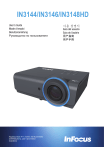
Öffentlicher Link aktualisiert
Der öffentliche Link zu Ihrem Chat wurde aktualisiert.
